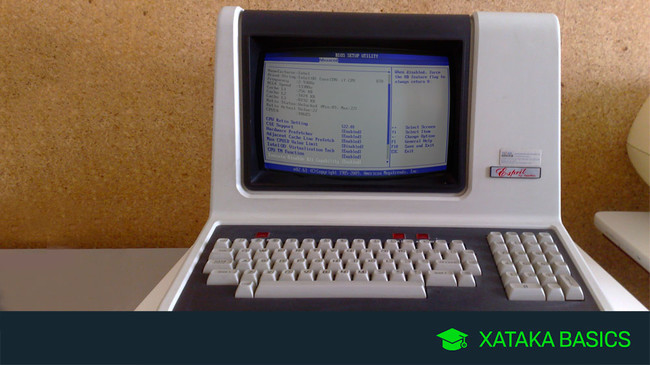
Antiguamente entrar en la BIOS del PC era tan fácil como aporrear cierta tecla durante el arranque y esperar a que apareciera. Si bien hoy en día sigue siendo básicamente igual, no siempre es tan fácil. Hoy veremos cómo puedes entrar en la BIOS de tu PC si usas Windows 10.
El principal problema que te puedes encontrar al intentarlo es que reinicias Windows y por mucho que pulsas la tecla, no pasa nada. Esto es así porque Windows no reinicia el PC del todo de forma predeterminada, lo cual supone un reinicio más rápido... a cambio de no darte la opción para entrar en la BIOS. Hoy veremos dos formas fáciles de lograrlo.
1. Apaga y enciende
Para poder entrar en la BIOS lo primero que necesitas es llegar al inicio del arranque del PC. La forma más rápida de hacer esto es apagarlo por completo, pues así la próxima vez que se encienda tendrás la opción de entrar en la BIOS pulsando la tecla correspondiente. Para apagar tu PC, pulsa Alt+F4 en el Escritorio o usa el Menú Inicio.
Lo único que debes tener en cuenta es que necesitas apagarlo por completo y no te valdrá con suspenderlo o entrar en hibernación. De hecho, si tu portátil tiene algún tipo de tecnología de "inicio rápido", es posible que el apagado normal tampoco te sirva. En tal caso, sigue leyendo.
... o reinicia
Si estás usando Windows y quieres entrar en la BIOS, deberás reiniciarlo. Pero no te vale con un reinicio normal en la mayoría de los casos. Para llevar a cabo un reinicio completo, deberás llevar a cabo una serie de pasos. Primero, haz clic en el menú inicio y luego elige Configuración.
Ya dentro de la Configuración de Windows, deberás dirigirte al último apartado llamado Actualización y seguridad. Es aquí donde se engloban configuraciones similares de recuperación y solución de problemas.
A continuación deberás hacer clic en la pestaña Recuperación (en el panel de la izquierda) y después hacer clic en el botón llamado Reiniciar ahora, debajo del apartado Inicio avanzado. Como se explica en el texto, es un tipo de reinicio especial, que muestra un menú como el que verás a continuación.
Verás entonces el menú con fondo azul del que te hablábamos en nuestro artículo sobre cómo entrar en el modo seguro de Windows 10. Es un menú que más que nada se usa para resolver problemas con Windows, aunque una de las opciones es precisamente para poder entrar en la BIOS. Haz clic en Solucionar problemas.
A continuación, elige Opciones avanzadas. Esperemos que no necesites entrar en la BIOS con mucha frecuencia pues, como ves, el camino consta de muchos más pasos de los que nos gustaría.
Por último, haz clic en Configuración de firmware UEFI. El nombre en sí no es demasiado intuitivo, pero básicamente quiere decir que reiniciará el PC y te dejará entrar en la configuración del firmware, que viene a ser lo mismo que la BIOS.
2. Pulsa ESC o F1 en el teclado
Tanto si has apagado el PC y lo has vuelto a encender como si usaste el reinicio avanzado, es posible que necesites pulsar cierta tecla de tu teclado en un momento justo. La tecla puede variar de un PC a otro, aunque suele especificarla durante un corto periodo de tiempo en la pantalla durante el inicio.
La tecla puede ser F1, F2, F10, F11, F12, Esc o alguna combinación tipo Control + Alt + Escape, y lo más fácil es que la pulses sin parar durante el inicio, pues si esperas al momento concreto quizá se te pase. Si no sabes que tecla es y no ves la indicación en la pantalla, una búsqueda en Google de "marca de tu PC + enter BIOS" debería darte la solución. También es posible que esté en el manual del PC.
Si todo va bien verás la pantalla de configuración de la BIOS, que probablemente sea parecida a la anterior. Y decimos probablemente porque realmente el diseño y funciones dependen del fabricante del PC si han decidido crear un diseño más elaborado o usar el viejo clásico como el que se ve en la pantalla anterior. En el caso de ordenadores portátiles, por ejemplo, las opciones disponibles suelen ser mucho más reducidas.
Ver todos los comentarios en https://www.xataka.com
VER 1 Comentario